ホームページ >ソフトウェアチュートリアル >コンピューターソフトウェア >PPTでアニメーション効果を一括キャンセルする方法
PPTでアニメーション効果を一括キャンセルする方法
- 王林転載
- 2024-01-05 15:02:406203ブラウズ
PPT プレゼンテーションを作成する場合、アニメーション効果はコンテンツに鮮やかさを加えて魅力的にすることができますが、場合によっては、すべての PPT アニメーションを一度にキャンセルする方法を知る必要があるかもしれません。 ppt からすべてのアニメーション効果を削除する場所を探している場合は、ここが適切な場所であり、わずか数ステップで実行できます。以下で共有するこの小さなヒントは、プレゼンテーションを迅速に最適化し、よりプロフェッショナルで直感的なものにするのに役立ちます。

すべての PPT アニメーションを一度にキャンセルする方法
ツール/マテリアル
システム バージョン: Windows10 システム
ブランドモデル:Dell optiplex 7050
方法/チュートリアル
1. PPT を開き、上の [アニメーション] オプションをクリックします。
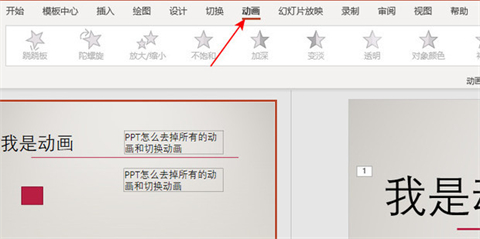
#2. エフェクトバーの横にある「アニメーションペイン」をクリックします。
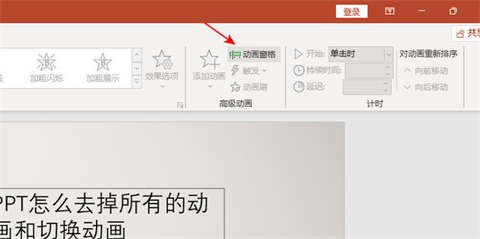
3. この PPT の既存のアニメーションと切り替え効果が右側に表示されます。Ctrl キーを押しながら削除するアニメーションを選択し、 を押します削除するには「DEL」キーを押します。
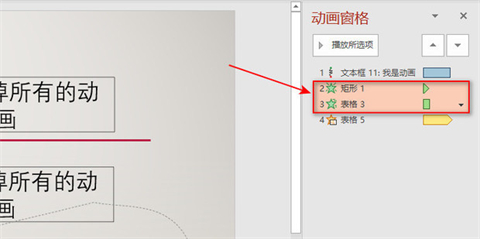
#4. 同様に、スイッチングエフェクトを削除する必要がある場合は、「ctrl」を押しながら削除したいエフェクトを選択し、「DEL」キーを押します。削除するには。
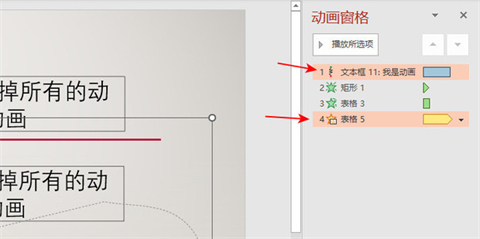
5.「ctrl a」を押したままにしてすべてのアニメーションとエフェクトを選択し、「DEL」キーを押して削除します。
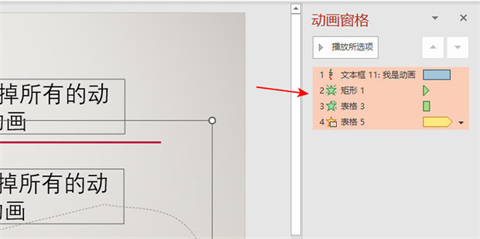
概要:
1. PPT を開き、上の [アニメーション] オプションをクリックします。
2. エフェクトバーの横にある「アニメーションペイン」をクリックします。
3. この PPT の既存のアニメーションと切り替え効果が右側にポップアップ表示されます。Ctrl キーを押しながら削除するアニメーションを選択し、DEL キーを押して削除します。 。
4. 同様に、スイッチングエフェクトを削除する場合は、「ctrl」を押しながら削除したいエフェクトを選択し、「DEL」キーを押すと削除できます。
5.「ctrl a」を押したままにしてすべてのアニメーションとエフェクトを選択し、「DEL」キーを押して削除します。
以上がPPTでアニメーション効果を一括キャンセルする方法の詳細内容です。詳細については、PHP 中国語 Web サイトの他の関連記事を参照してください。

